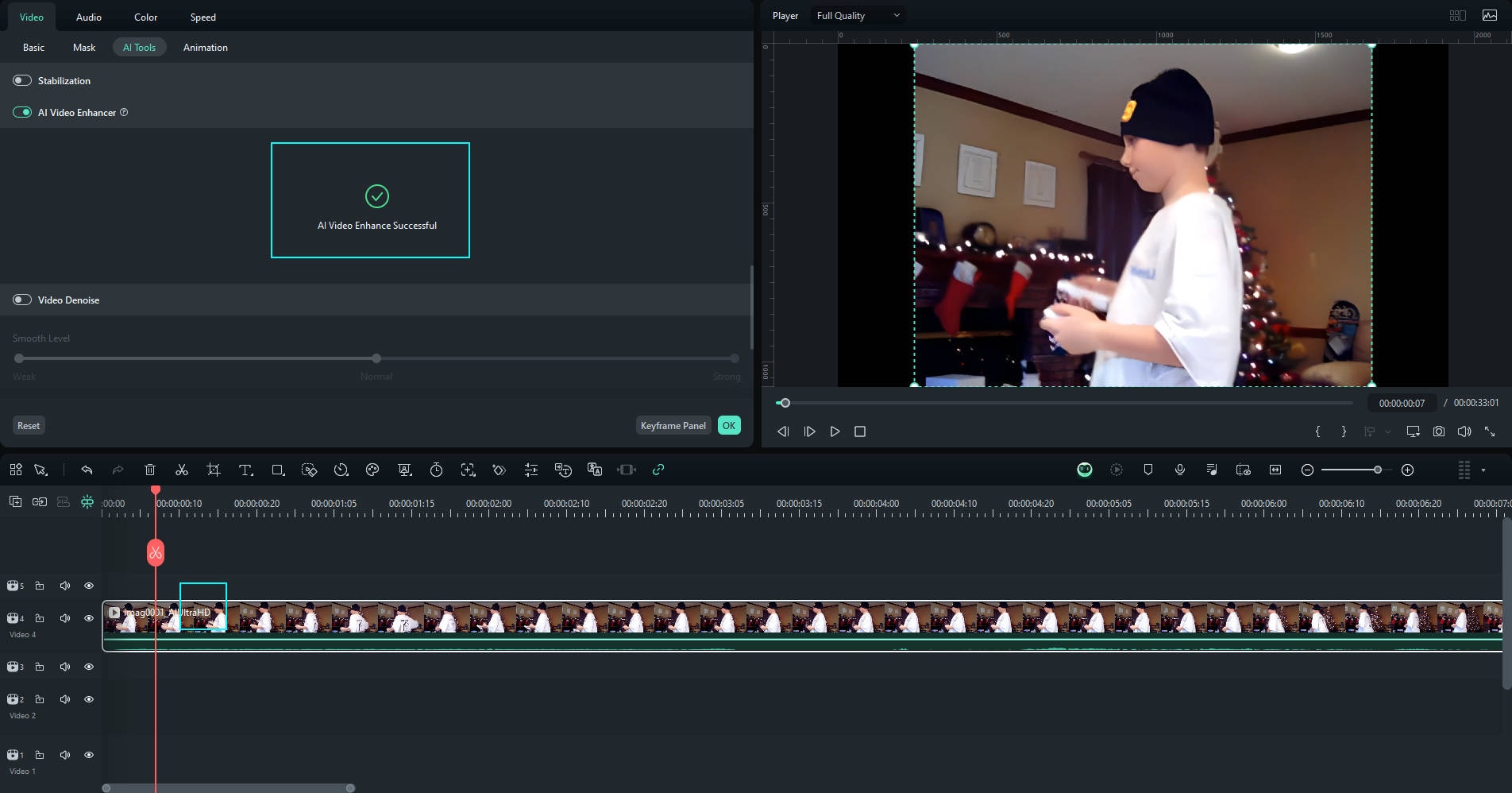Denk Groter Van Filmora Gebruikershandleiding
AI Video Enhancer
AI Video Enhancer is ontworpen voor video's die onduidelijk zijn of geen details hebben vanwege het feit dat ze worden gefilmd met oudere apparatuur met een lage resolutie of met vuile lenzen. Gebruikers kunnen de helderheid van de originele video met één klik verbeteren en voldoen aan hun verwachtingen voor een eenvoudige en efficiënte manier om de videokwaliteit te verbeteren.
Bij het lezen van deze handleiding leer je hoe je je videokwaliteit kunt verbeteren:
[没有发现file]
Stap 1: Mediabestanden importeren en toevoegen aan de tijdlijn
Importeer je videoclips in Wondershare Filmora en voeg ze toe aan de tijdlijn.

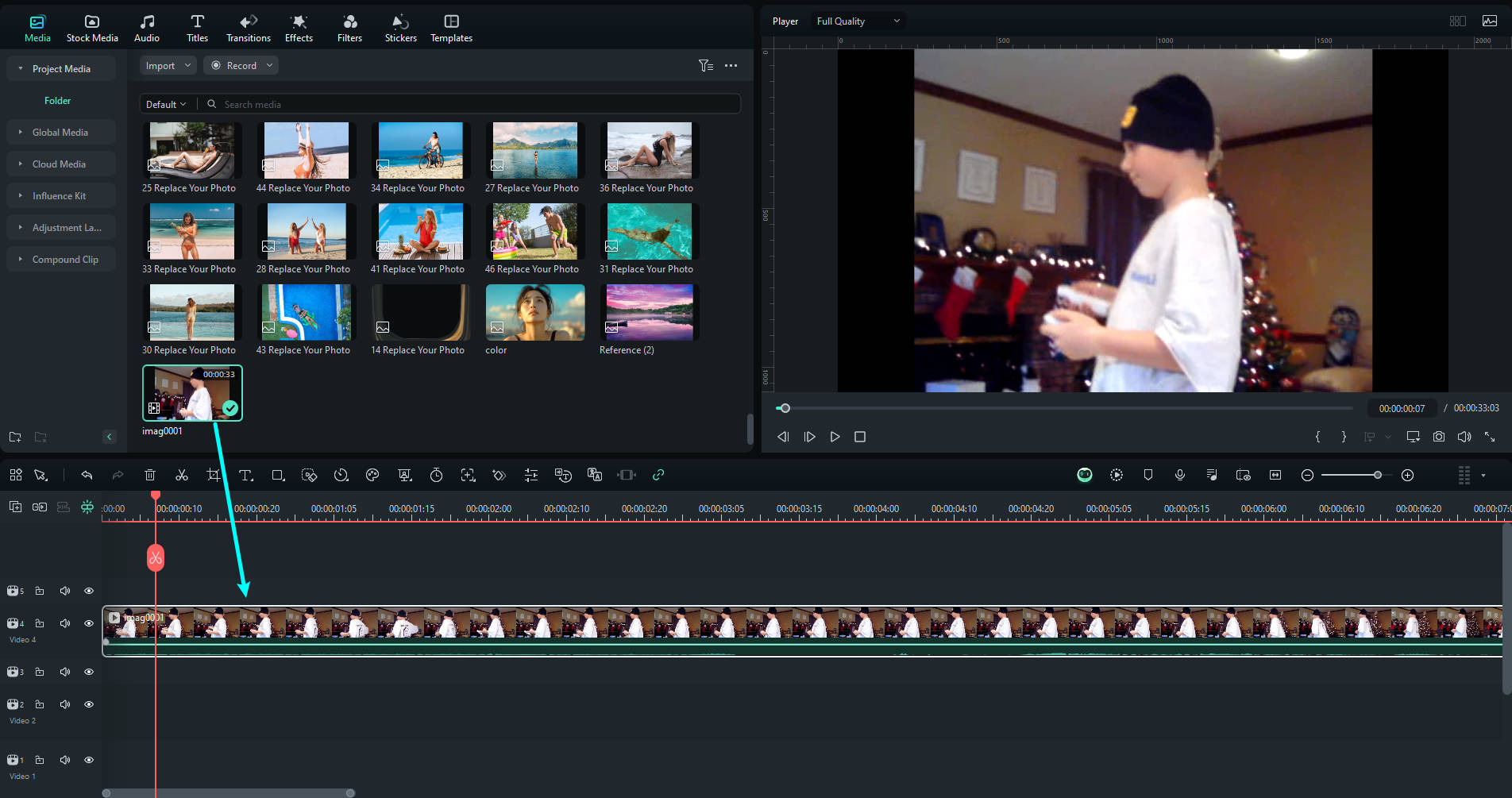
Opmerking:
Deze functie is onderworpen aan beperkingen op basis van resolutie en duur van de media:- Voor media met een resolutie groter dan 1080P moet de duur van de videoclip 1 minuut of minder zijn.
- Voor media met een resolutie gelijk aan of minder dan 1080P moet de duur van de videoclip 3 minuten of minder zijn.
Stap 2: Schakel AI Video Enhancer in
Dubbelklik op de clip op de tijdlijn om het bewerkingspaneel te openen. Navigeer vervolgens naar Video > AI Tools en klik op de knop naast AI Video Enhancer om de functie te activeren. Klik vervolgens op Genereer om de analyse en verwerking te starten.

Opmerking:
Tijdens dit proces wordt de clip op de tijdlijn verschoven en is deze niet selecteerbaar of verplaatsbaar. Als je op de clip klikt, wordt een dialoogvenster voor taakonderbreking gestart.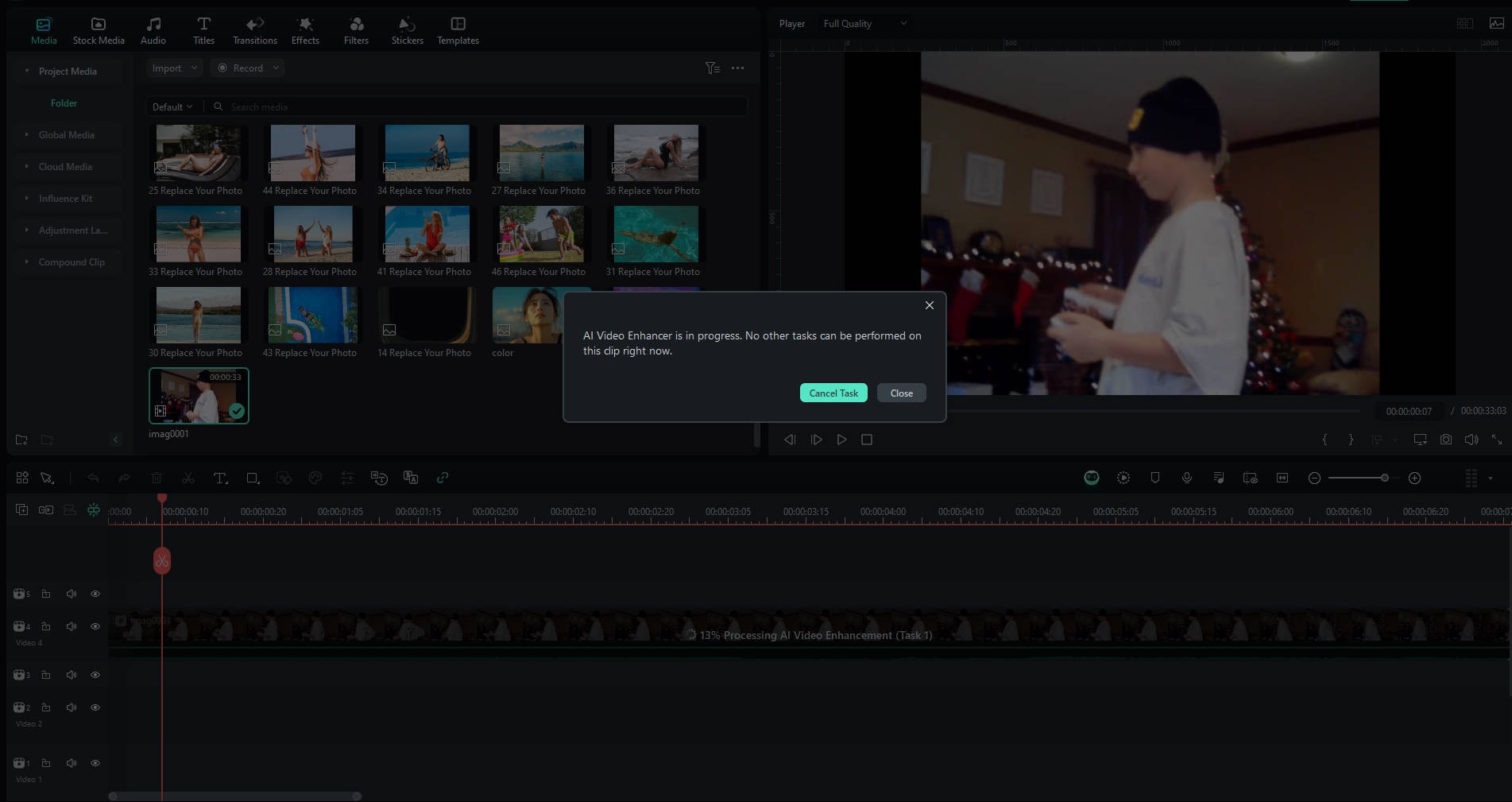
Stap 3: Bekijk een voorbeeld van de verbeterde video
Zodra de taak is voltooid, wordt de verbeterde clip automatisch gegenereerd in het mediagebied.

De tijdlijn zal ook worden bijgewerkt met de HD-versie. Klik op Play om de resultaten in het voorbeeldvenster te bekijken.